Szülői vezérlés Windows 10
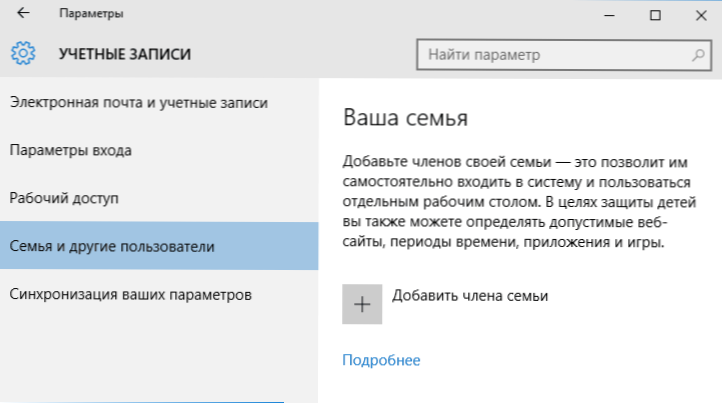
- 2253
- 376
- Boros Patrik
Ha ellenőriznie kell a gyermek számítógépes munkáját, tiltja meg az egyes webhelyek meglátogatását, az alkalmazások elindítását és az idő meghatározását, amikor megengedett PC vagy laptop használata, akkor ez megvalósítható a Windows 10 szülői ellenőrzésének funkcióival, létrehozva egy egy szülői vezérlés funkcióit, létrehozva egy a Windows 10 -et, létrehozva egy a gyermek beszámolója és a szükséges szabályok beállítása. Ezt az utasításban megvitatjuk, hogyan kell ezt megtenni.
Véleményem szerint a szülői ellenőrzés (családi biztonság) Windows 10 -et valamivel kevésbé kényelmes módon hajtják végre, mint az OS előző verziójában. A megjelent fő korlátozás a Microsoft-fiókok és az internetkapcsolat használatának szükségessége, míg a vezérlési és nyomkövetési funkciók 8-C-os erõiben offline módban álltak rendelkezésre. De ez az én szubjektív véleményem. CM. Továbbá: A Windows 11 szülői vezérlése, a Windows 10. helyének korlátozásainak beállítása. Két további lehetőség: Windows 10 kioszk mód (felhasználói korlátozás csak egy alkalmazás használatával), Vendégfiók a Windows 10 -ben, hogyan lehet blokkolni a Windows 10 -et, miközben megpróbálja kitalálni a jelszót.
A gyermek fiókjának létrehozása a szülői alapértelmezett beállításokkal
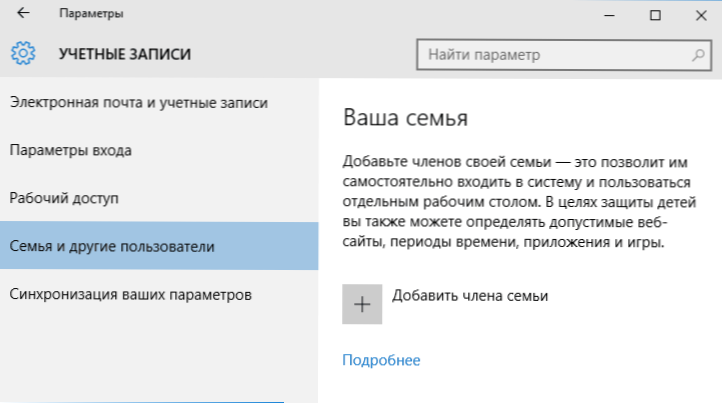
Az első akció, amikor a szülői vezérlést a Windows 10 -ben állítja be - hozza létre gyermekének fiókját. Ezt megteheti a "Paraméterek" szakaszban (felhívhatja a Win+I Keys -t) - "Fiókok" - "Család és más felhasználók" - "A családtag hozzáadása".
A következő ablakban válassza a "Hozzáadja a gyermek fiókját", és jelezze annak e -mail címét. Ha nincs senki, kattintson a "Nincs e -mail cím" elemre (a következő lépésben kénytelen lesz létrehozni).
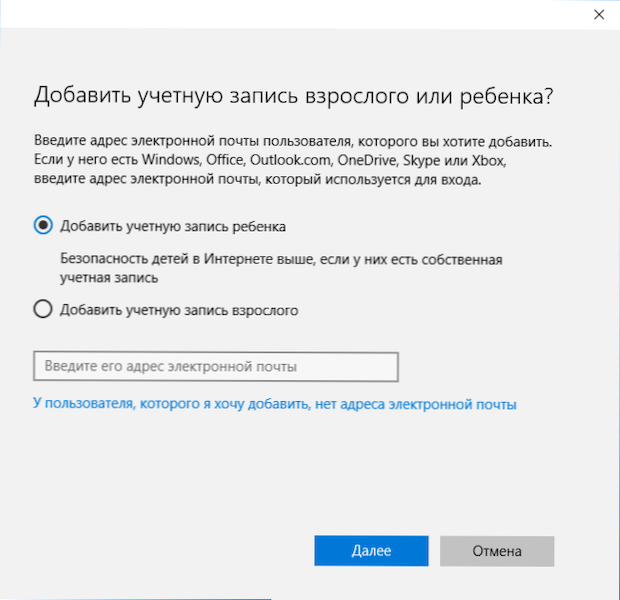
A következő szakasz a név és a név jelölése, a levél címével (ha nem beállítva), jelzi a jelszót, az országot és a gyermek születési idejét. Felhívjuk figyelmét, hogy ha gyermeke kevesebb, mint 8 éves, akkor a fiókjának fokozott biztonsági intézkedéseit automatikusan tartalmazza. Ha régebbi, akkor a kívánt paramétereket manuálisan kell konfigurálnia (de ez mindkét esetben megtehető, amelyet később megírnak).
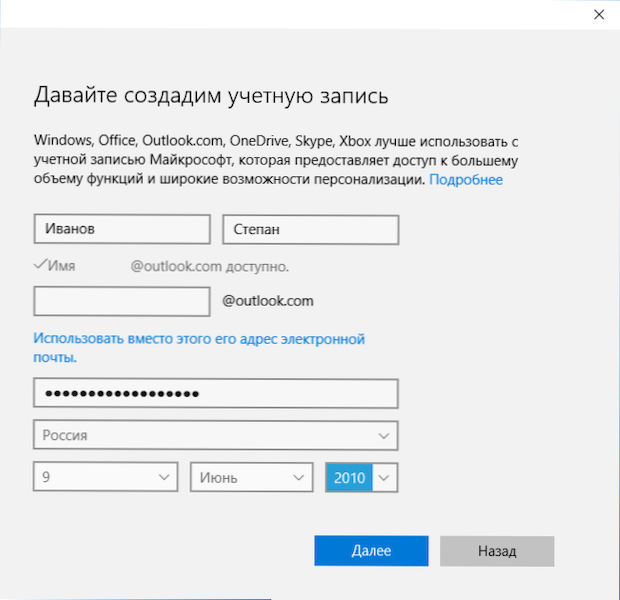
A következő lépésben felkérik Önt, hogy írjon be telefonszámot vagy e -mail címet, ha vissza kell állítani egy fiókot - ez lehet az Ön adatai, de lehet, hogy az Ön belátása szerint a gyermekei adatai vannak. Az utolsó szakaszban felajánlják Önt, hogy engedélyezze a Microsoft Advertising Services engedélyét. Mindig kikapcsolom ezeket a dolgokat, nem látom sok előnyt, hogy magam vagy gyermekem, hogy az ezzel kapcsolatos információkat a reklám bemutatására használják.
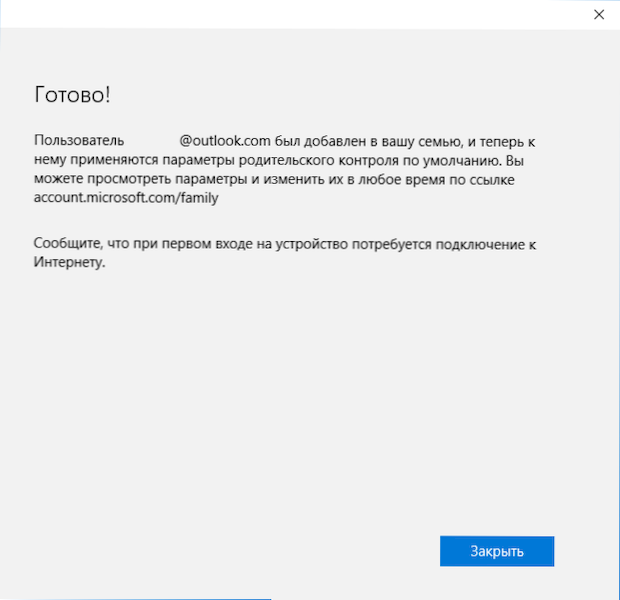
Kész. Most egy új fiók megjelent a számítógépén, amely alatt a gyermek beléphet, ha szülő vagy, és beállítja a Windows 10 szülői ellenőrzését, azt javaslom, hogy végezze el az első bejáratot (kezdve - egy kattintás megnevezett kattintással Felhasználó), mivel szükség lehet egy új felhasználó további beállításaira (maga a Windows 10 szintjén, amelyek nem kapcsolódnak a szülői ellenőrzéshez), plusz az első bejáratnál értesítés van arról, hogy "a felnőtt családtagok megtekinthetik az Ön jelentéseit Actions ".

A gyermek számlájának korlátozásait viszont a szülő számlájának bejáratánál online hajtják végre.Mikrosoft.Com/család (az ezen az oldalon gyorsan bekerülhet a Windows -ból a paramétereken keresztül - Fiókok - Család és más felhasználók - Családi beállítások az interneten keresztül).
A gyermek modell kezelése
Miután belépett a Windows 10 családi beállításokba a Microsoft -on, megtekinti a családi fiókjainak listáját. Válassza ki a gyermek létrehozott beszámolóját.
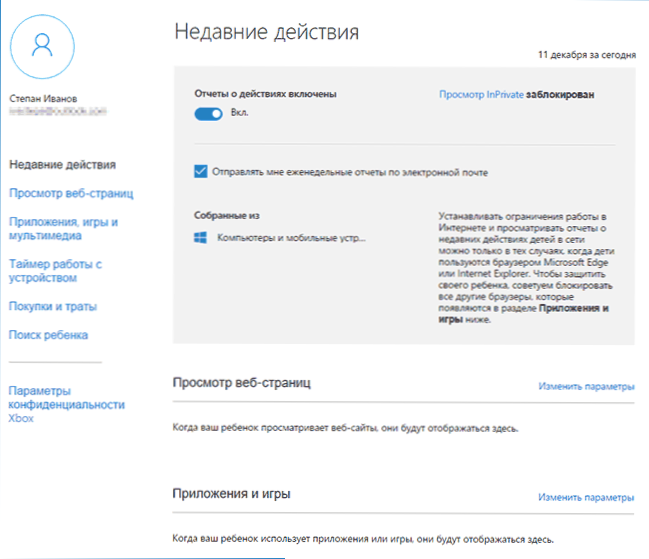
A főoldalon a következő beállításokat látja:
- A műveletekre való státuszok - alapértelmezés szerint is tartalmaznak, az E -Mail -hez való küldés funkciója is engedélyezve van.
- Inprivate megtekintése - Az oldalak megtekintése az "incognito" módban anélkül, hogy információkat gyűjtene a meglátogatott webhelyekről. 8 év alatti gyermekek esetében az alapértelmezés blokkolva van.
Az alábbiakban (és balra) - Az egyes beállítások és információk listája (információk a fiók használatának megkezdése után jelennek meg) a következő műveletekről:
- Tekintse meg a weboldalakat az interneten. Alapértelmezés szerint a nem kívánt webhelyek automatikusan zárolódnak, ezen felül a biztonságos keresés be van kapcsolva. Manuálisan blokkolhatja a megadott webhelyeket is. Fontos: Az információkat csak a Microsoft Edge és az Internet Explorer böngészők számára gyűjtik, a webhelyeket csak ezeknek a böngészőknek is blokkolják. Vagyis ha korlátozásokat szeretne beállítani a látogatási helyszíneken, akkor el kell blokkolnia a gyermek más böngészőit is.
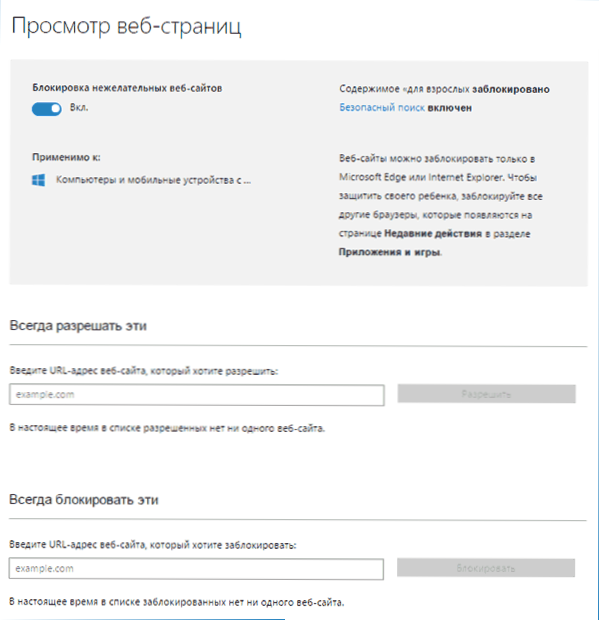
- Alkalmazások és játékok. Itt jelennek meg a használt programokról szóló információk, beleértve a Windows 10 alkalmazásokat, valamint az asztali rendes programokat és játékokat, ideértve a használatuk idejéről szóló információkat. Lehetősége van arra is, hogy blokkolja bizonyos programok bevezetését, de csak azután, hogy megjelennek a listában (t.E. már elindították a gyermek számláján), vagy életkor szerint (csak a Windows 10 Alkalmazások áruházának tartalma esetén).
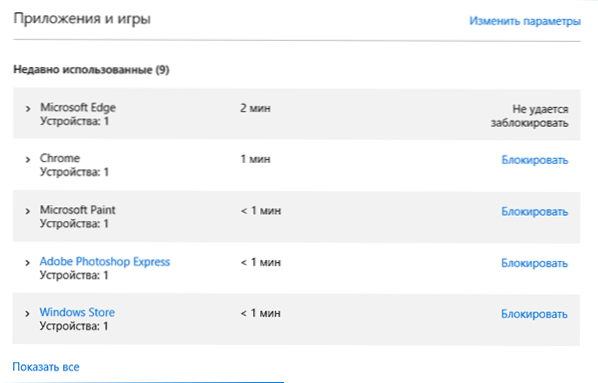
- A számítógéppel való munka időzítője. Információkat mutat arról, hogy mikor és mennyit ült a gyermek a számítógépen, és lehetővé teszi, hogy konfigurálhassa az időt, hogy milyen időtartam alatt megtehető, és mikor lehetetlen a fiók bejárata.
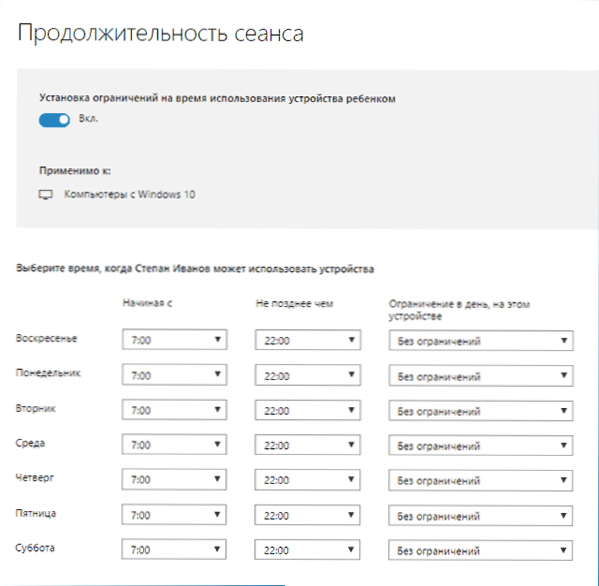
- Vásárlások és költségek. Itt nyomon tudja követni a gyermek vásárlását a Windows 10 üzletben vagy az alkalmazások belsejében, valamint "tedd" pénzt a számlára anélkül, hogy hozzáférést kapnának a bankkártyájához.
- Gyermek keresése - A gyermek helyének keresésére használják, amikor hordozható eszközöket használnak a Windows 10 -en, a hely meghatározásával (okostelefon, tabletta, néhány laptop modell).
Általánosságban elmondható, hogy a szülői ellenőrzés összes paramétere és beállítása érthető, az egyetlen felmerülő probléma az, hogy képtelen blokkolni az alkalmazásokat, mielőtt már felhasználták volna a gyermek számláján (t.E. A cselekvések listáján szereplő megjelenésük előtt).
Ezenkívül a szülői ellenőrzési funkciók saját ellenőrzése során szembesültem azzal a ténnyel, hogy a családi beállítások kezelési oldalán található információk késleltetéssel vannak frissítve (a következőkben megérintem).
Szülői ellenőrzés a Windows 10 -en
A gyermek számlájának beállítása után úgy döntöttem, hogy egy ideig használom, hogy ellenőrizzem a szülői ellenőrzés különféle funkcióinak munkáját. Íme néhány megfigyelés:
- A felnőtt tartalommal rendelkező webhelyeket sikeresen blokkolják az Edge és az Internet Explorer. Megnyílik a Google Chrome. Blokkolás esetén felnőttkori kérelmet küldhet hozzáférési engedélyre.

- Késleltetés jelenik meg a fejlett programokról és a számítógép használatának a szülői ellenőrzés kezelésében való használatának idejéről. A csekkemben még két órával a munka vége után sem jelentek meg, és kiléptek a számláról. Másnap az információk megjelentek (és ennek megfelelően a programok bevezetésének blokkolása lett).
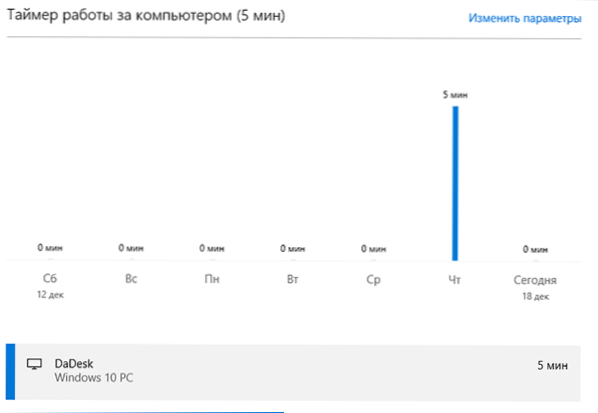
- A meglátogatott webhelyekkel kapcsolatos információk soha nem jelennek meg. Nem tudom az okokat - a Windows 10 nyomkövetési funkcióit nem tiltották le, a webhelyek meglátogatták az Edge böngészőt. Feltételezésként csak azokat a webhelyeket jelenítik meg, amelyekben több időt tartottak (és én nem késleltettem 2 percig).
- A boltból telepített ingyenes alkalmazásról szóló információk nem jelentek meg a vásárlásokban (bár ezt vásárlásnak tekintik), csak a fejlett alkalmazásokkal kapcsolatos információkban.
Nos, valószínűleg a legfontosabb lényeg az, hogy a gyermek nem fér hozzá a szülő számlájához, könnyen kikapcsolhatja ezeket a szülői ellenőrzésre vonatkozó korlátozásokat anélkül, hogy bármilyen speciális trükköt igénybe veszne. Igaz, ezt nem lehet észrevétlenül megtenni. Nem tudom, érdemes -e itt írni arról, hogyan kell csinálni. Frissítés: Röviden írtam a cikkben a helyi számlák korlátozásáról, amelyet az utasítás elején említettek.
- « Hogyan lehet megtudni a Windows 10 verzióját és ürítését
- Milyen szolgáltatásokat kell letiltani a Windows 10 -ben »

